Spotify là một ứng dụng phát trực tuyến (android
– Windows
) được biết đến với nhiều tính năng. Đặc biệt, nó trình bày hơn 70 triệu tiêu đề – bài hát và podcast kết hợp – với các bổ sung mới hàng ngày. Nếu bạn muốn biết cách sử dụng Spotify và sắp xếp các bản nhạc yêu thích của mình, đây là hướng dẫn dành riêng cho việc tạo và chia sẻ danh sách phát.
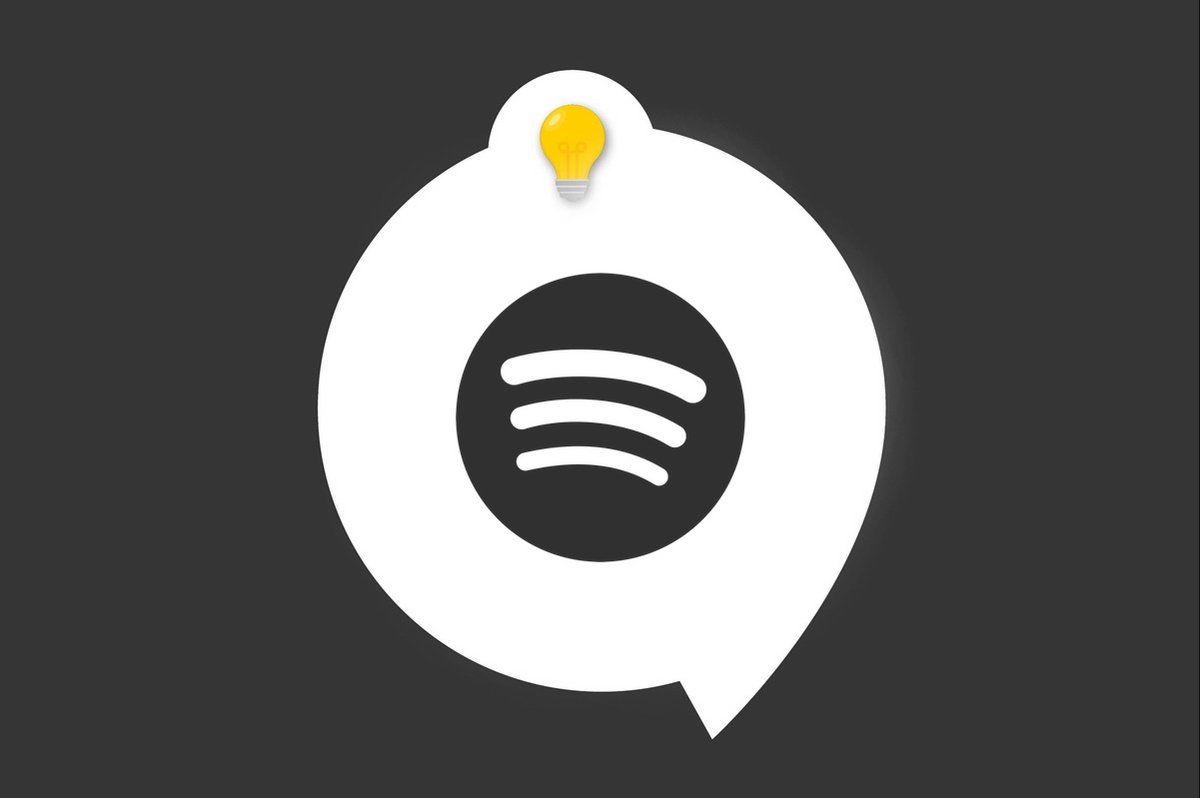
Lợi ích của Danh sách phát Spotify
Các Danh sách phát Spotifycũng thường được gọi là danh sách phát, cho phép bạn biên dịch lên đến 10.000 đầu sách từ các nghệ sĩ khác nhau và đa dạng. Sự sáng tạo của họ không chỉ cho phép một tiết kiệm thời gianmà còn để tạo bầu khí quyển của phong cách “khỏe trước khi ngủ”, “buổi tối disco”, “kỳ nghỉ hè” hoặc thậm chí “tập trung khi làm việc”.
Do đó, tất cả các chủ đề danh sách phát đều có thể thực hiện được trên Spotify nhờ vào vô số thể loại âm nhạc đại diện: từ rock đến pop mà không quên jazz, nhạc cổ điển, hip-hop, v.v. Hơn nữa, ứng dụng không ngần ngại chứng minh điều đó cho bạn bằng cách cung cấp danh sách phát làm sẵn. Những điều này đặc biệt được đánh dấu trêntrang chủ của ứng dụng hoặc trong “Thư viện“
Tạo danh sách phát trên điện thoại và máy tính bảng
Nếu bạn muốn tự tạo danh sách phát, chỉ cần truy cập “Thư viện“sau đó nhấp vào biểu tượng”+“nằm ở trên cùng bên phải. Sau đó, Spotify sẽ nhắc bạn đưa một cái tên vào danh sách phát của bạn, sau đó nhấp vào “Tạo ra“.
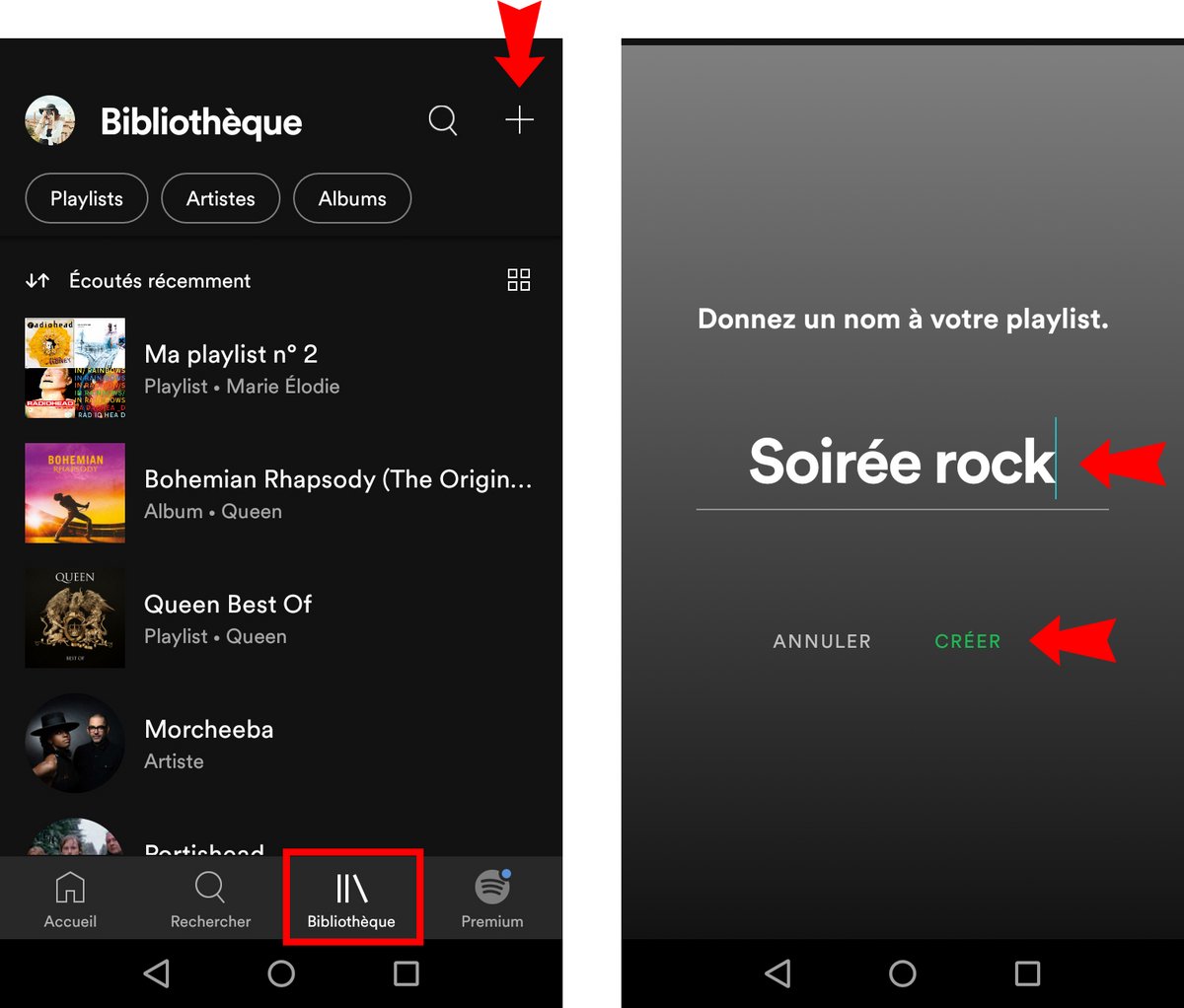
Khi danh sách phát mới đã được tạo, hãy nhấp vào “Thêm tiêu đề“. Điều này cho phép truy cập vào một trang mới trình bày một thanh tìm kiếm và nhiều danh sách đề xuất. Nó có thể điều hướng từ danh sách này sang danh sách khác bằng cách vuốt sang phải hoặc sang trái.
Để thêm tiêu đề bằng cách sử dụng các danh sách này, một cú nhấp chuột đơn giản vào Các nút “+” đầy đủ. Sau khi lựa chọn của bạn hoàn tất, mũi tên nằm ở trên cùng bên trái cho phép bạn quay lại trang chủ của danh sách phát.
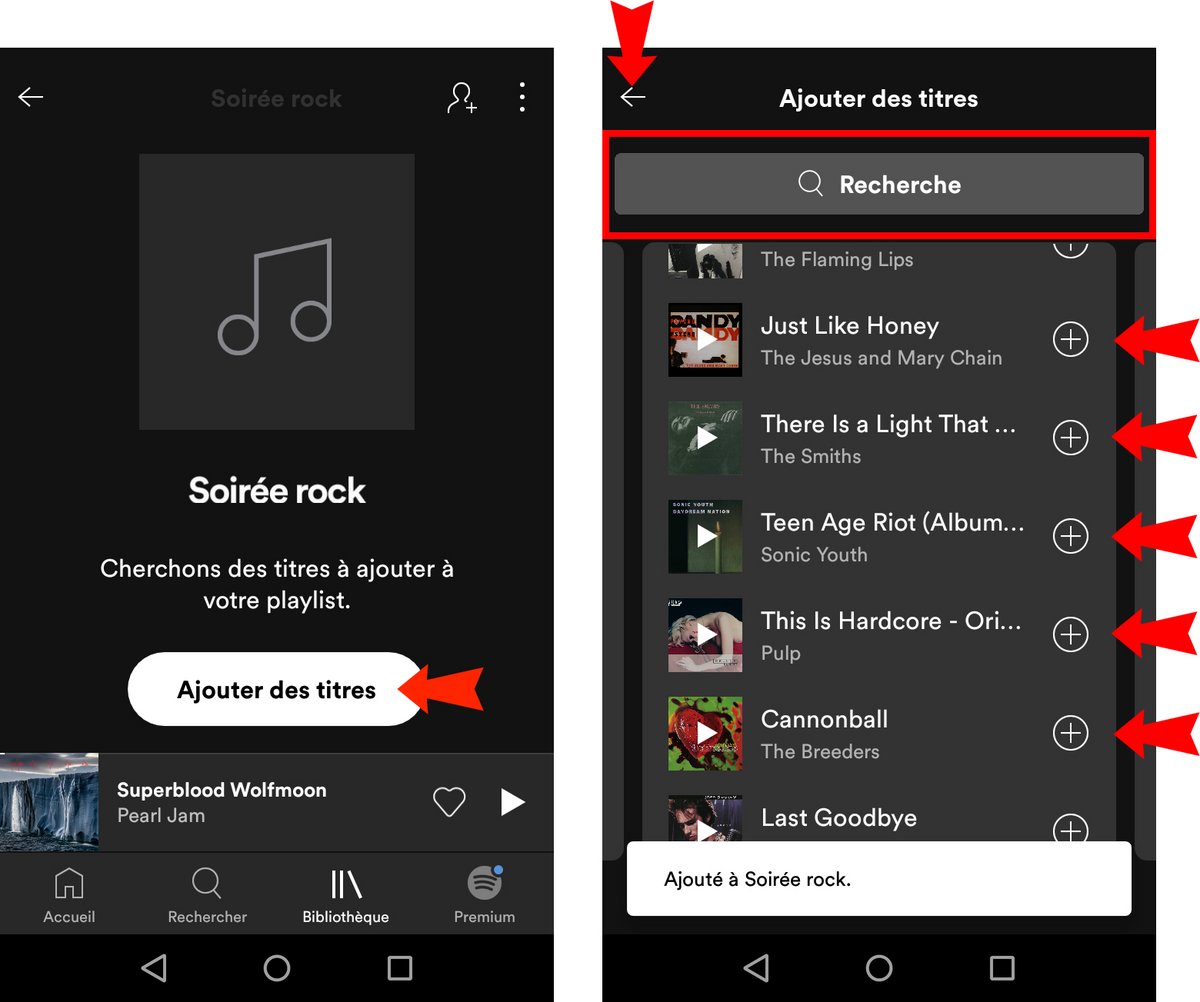
Chia sẻ danh sách phát Spotify trên điện thoại thông minh và máy tính bảng
Nếu bạn hài lòng với danh sách phát mới của mình và muốn chia sẻ nó với những người thân yêu của mình, hãy truy cập thực đơn 3 điểm nằm ở trên cùng bên phải.
Từ đó có thể thực hiện một số hành động như thêm bài hát mới Ở đâu xóa danh sách phát. Có thể chia sẻ thông qua mã spotify hiển thị dưới bìa danh sách phát hoặc bằng cách nhấp vào tab “Chia sẻ“.
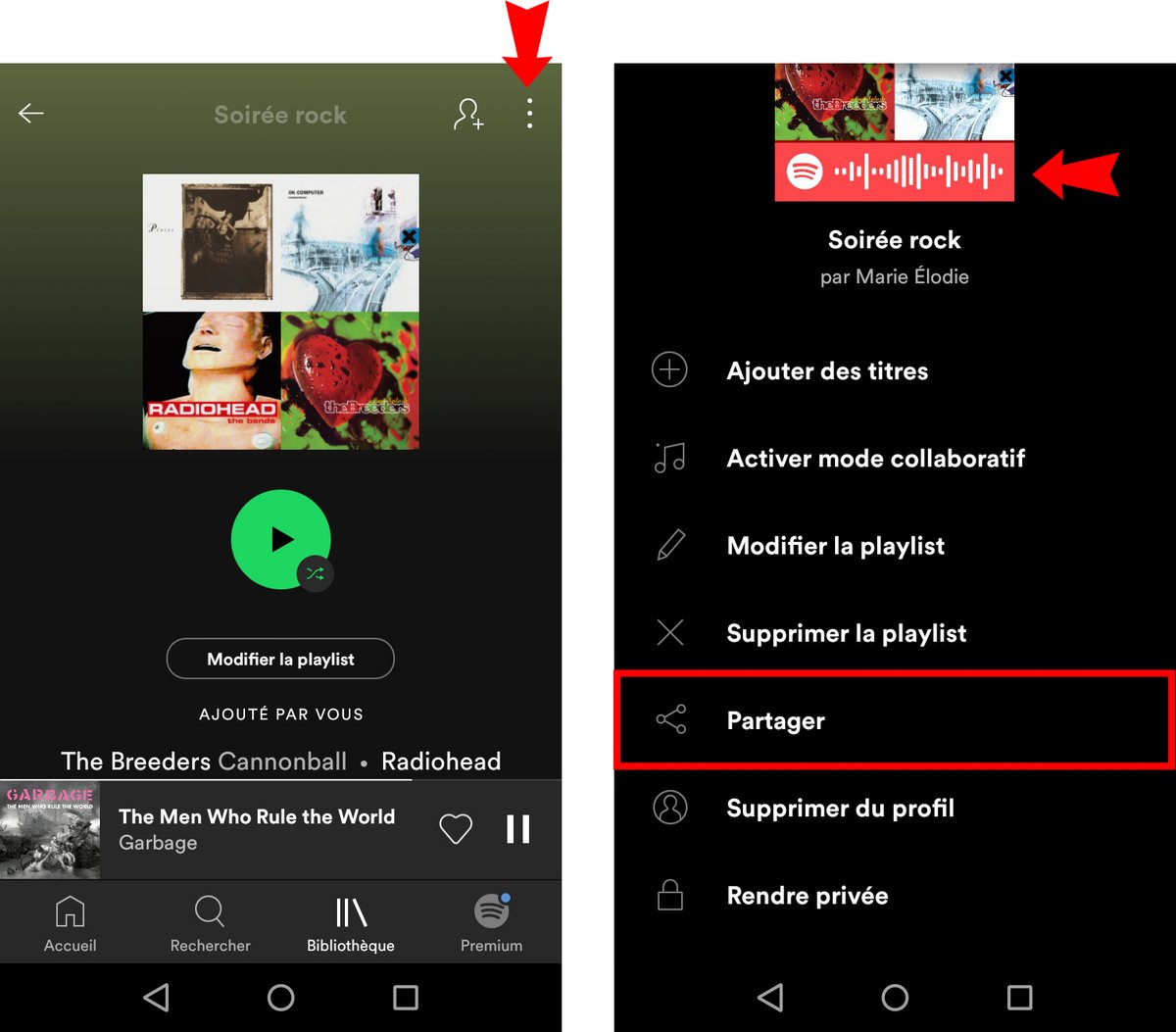
Tab này trình bày nhiều khả năng như sao chép liên kết danh sách phát hoặc thậm chí là chia sẻ qua Whatsapp, Facebookhoặc SMS. Để có thêm tùy chọn, vui lòng nhấp vào biểu tượng tròn “Hơn“.
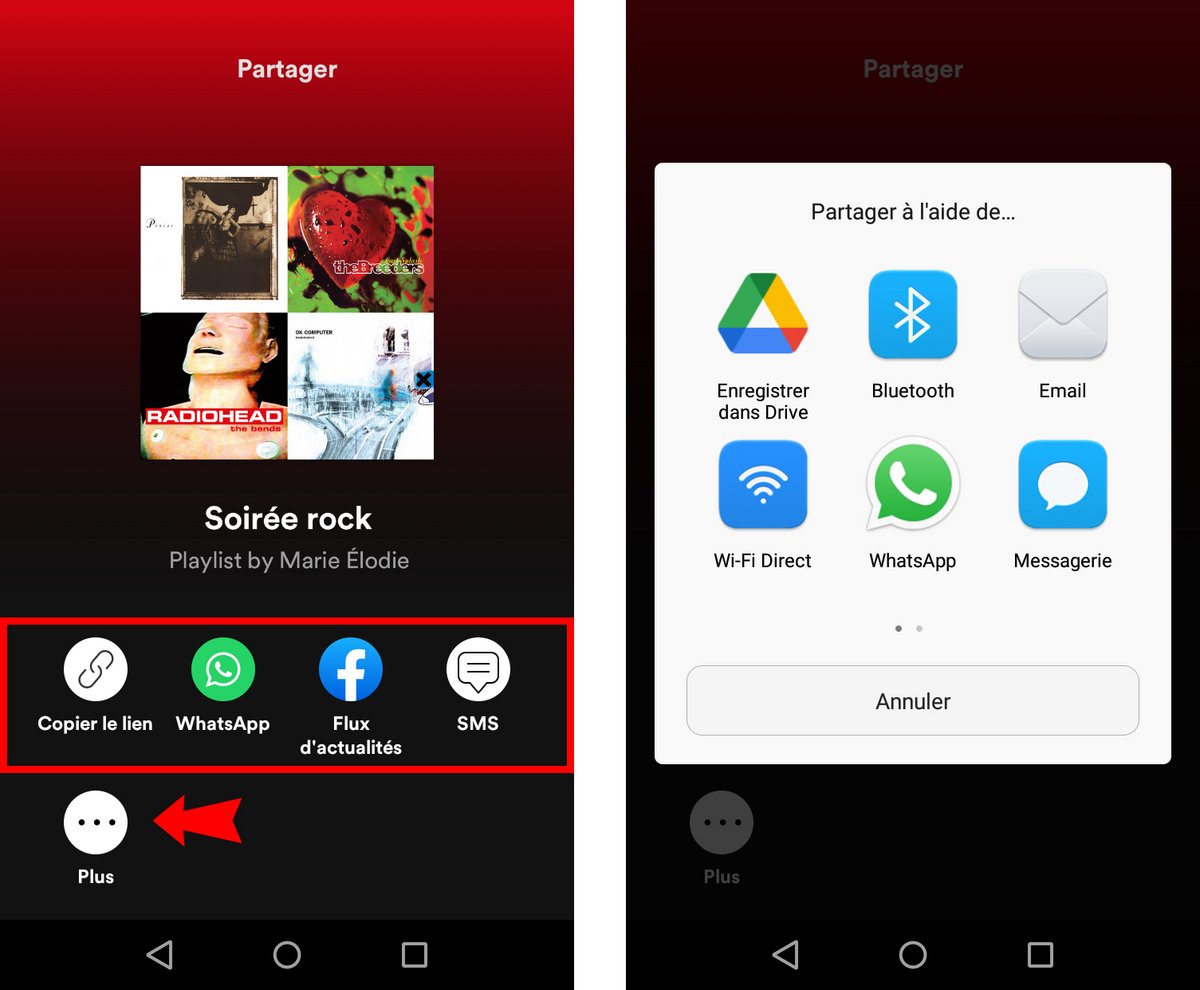
Tạo danh sách phát trên PC
Các bước tạo danh sách phát trên ứng dụng Spotify cho PC rất đơn giản. Từ đó, nhấp vào nút “Tạo danh sách phát“nằm trong thanh điều hướng bên trái. Trong trang mới được hiển thị và để tùy chỉnh danh sách phátnhấp vào lần này trên lớn biểu tượng nốt nhạc.
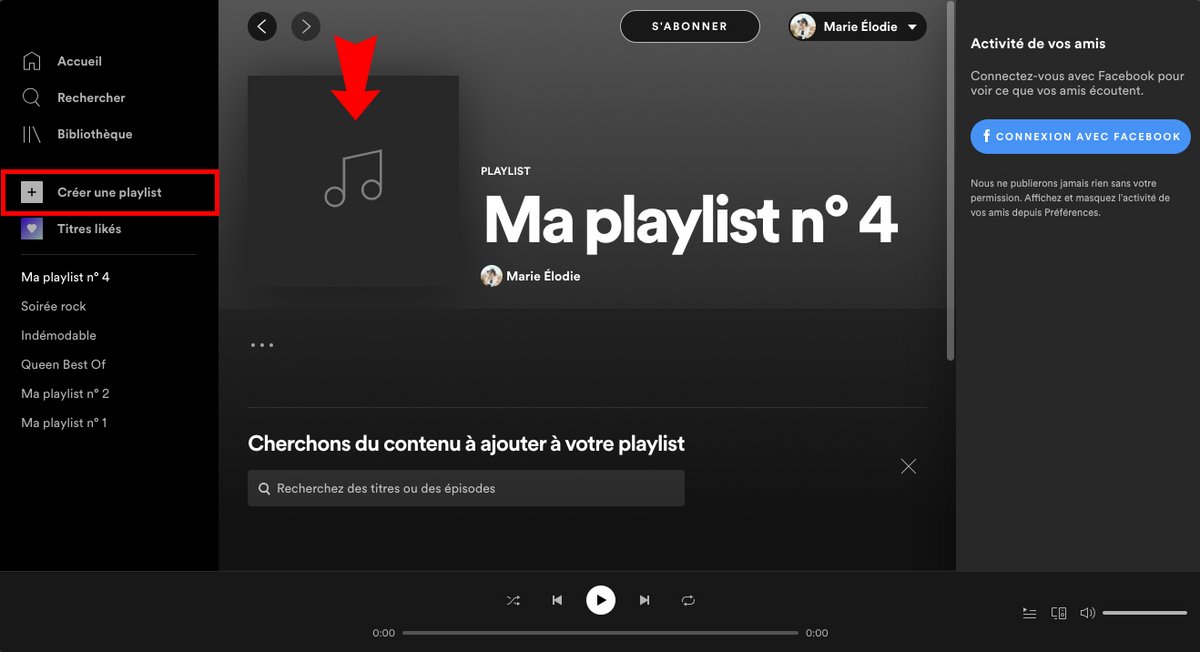
Nhờ cửa sổ cá nhân hóa, có thể chọn một hình ảnh mới từ hình ảnh trên máy tính của bạn, thay đổi tiêu đề của danh sách phát và của thêm nhận xét (tùy chọn). Sau khi danh sách phát theo ý thích của bạn, hãy nhấp vào nút “Để bảo vệ“.
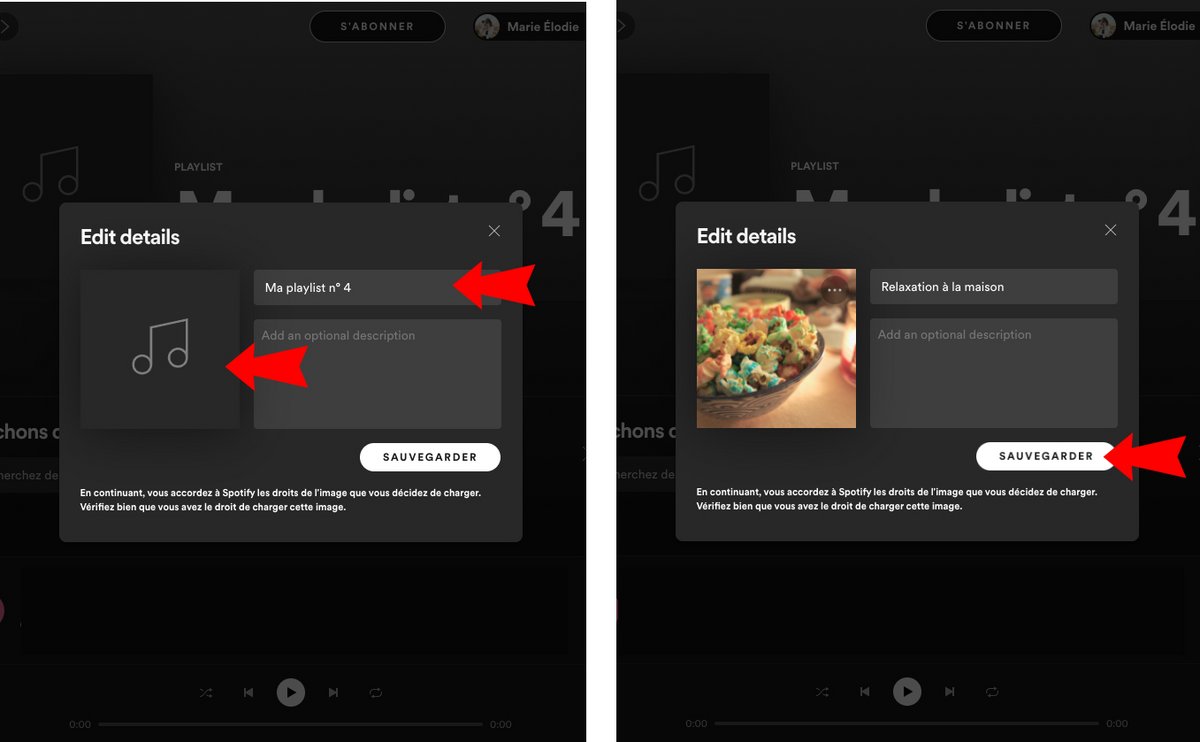
Trên trang chính của danh sách phát mới, bạn có thể thêm nội dung bằng cách sử dụng Thanh tìm kiếm. Nhấp vào “Thêm vào“, các bài hát liên quan sẽ tự động được thêm vào danh sách phát của bạn.
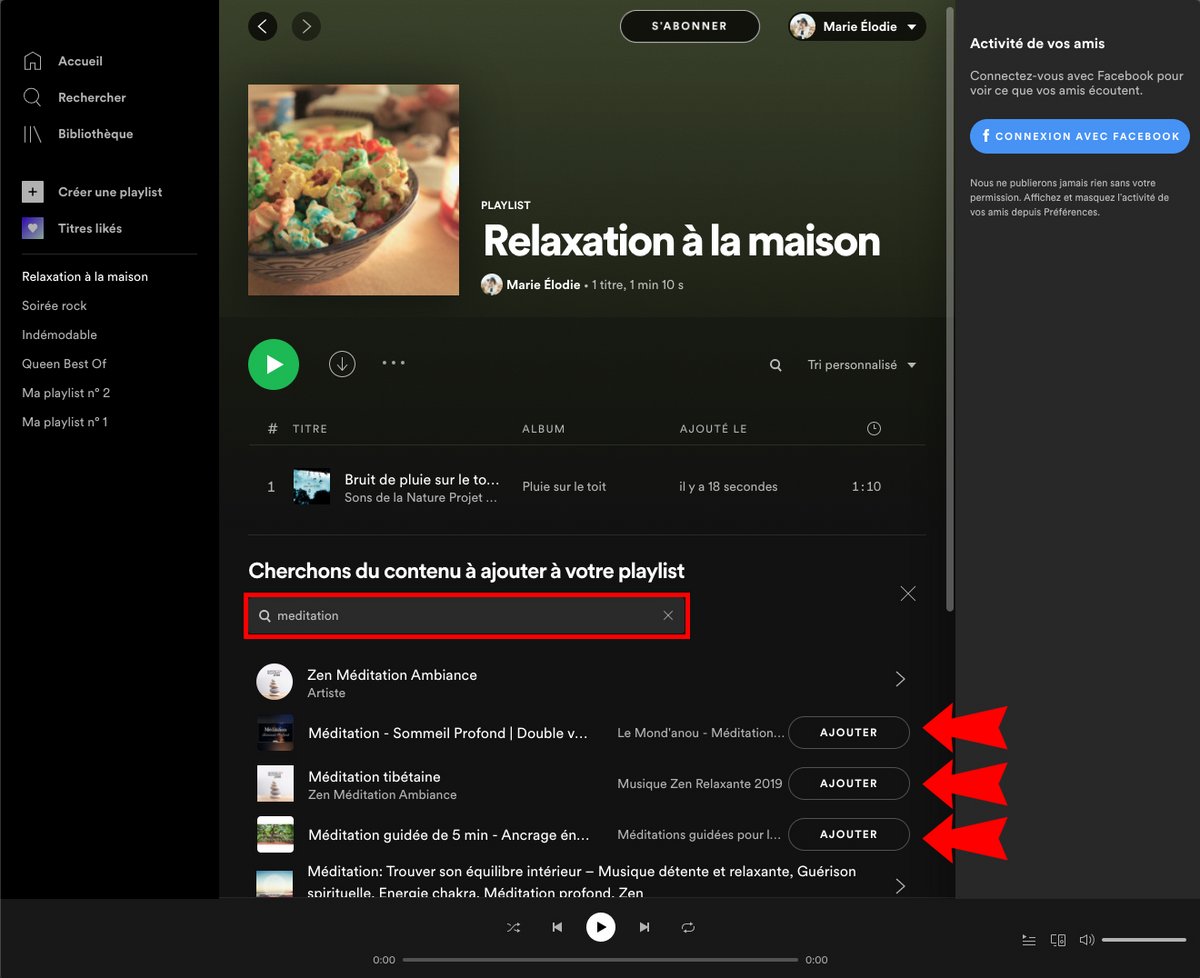
Chia sẻ danh sách phát Spotify trên PC
Cuối cùng, nếu bạn muốn chia sẻ danh sách phát của mình, hãy nhấp vào thực đơn 3 điểm gần nút phát màu xanh lục. Một cú nhấp chuột vào tab “Chia sẻ“cuối cùng cho phép truy cập vào các tùy chọn chia sẻ khác nhau cho PC.
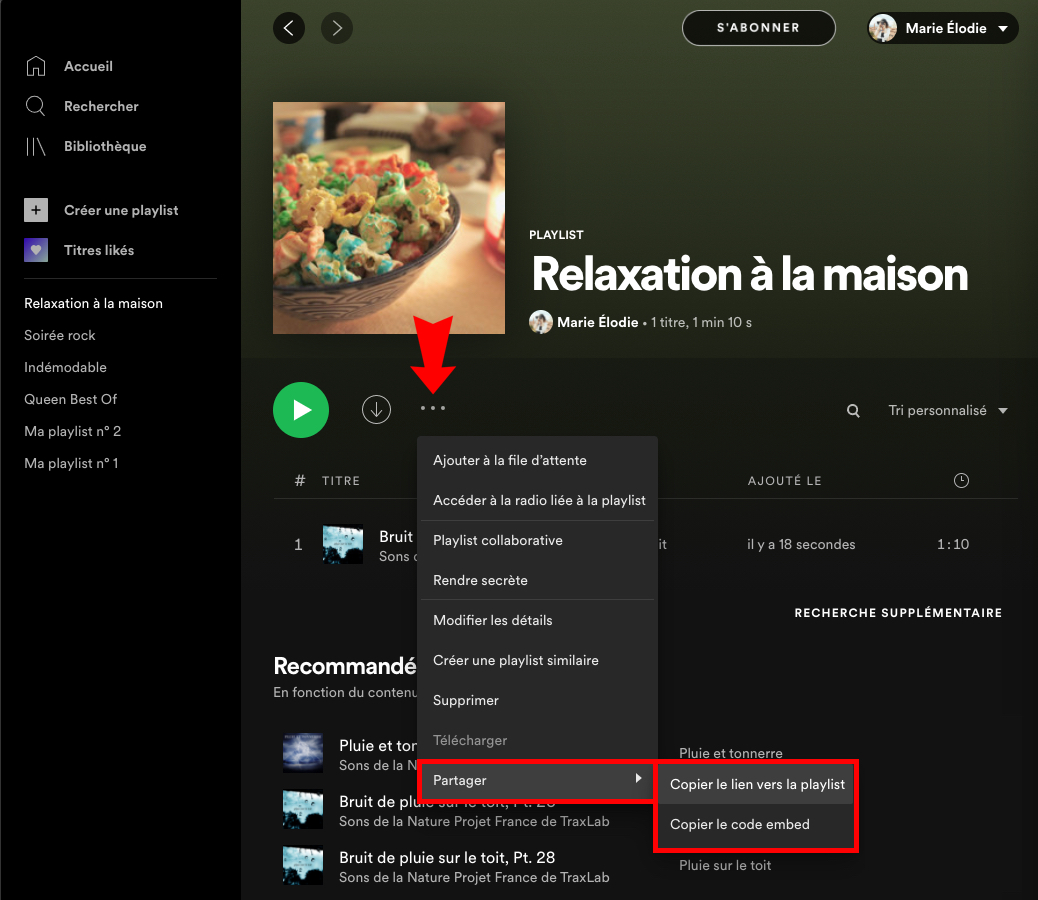
Cuối cùng, rất dễ dàng để tạo một danh sách phát mới trên ứng dụng Spotify dành cho Android hoặc PC. Được tưởng tượng hoặc không từ các chủ đề cụ thể, chúng cũng có thể đã chia sẻ tới những người dùng khác thông qua liên kết, SMS, các ứng dụng khác, v.v.
Cũng đọc:
Tất cả các hướng dẫn Spotify của chúng tôi
- Làm thế nào để quản lý tài khoản Spotify của bạn?
- Làm thế nào để sử dụng Spotify?
- Làm thế nào để kết nối Spotify với các thiết bị khác?
